Jak spravovat Push Notifications na iPadu
A oznámení na tvé iPad vás upozorní na událost, aniž byste museli spouštět aplikaci, jako je upozornění, které se zobrazí na obrazovce, když obdržíte zprávu na Facebook nebo vibrační bzučení a zvuk, který se přehraje, když dostanete nový e-mail. Je to skvělá funkce, která vám dá vědět o událostech, aniž byste museli otevírat spoustu aplikací, ale také může vybít životnost baterie.
Pokyny v tomto článku platí pro iPady se systémem iOS 12.
Nastavení oznámení iPadu
Push notifikace jsou spravovány pro jednotlivé aplikace. Můžete vypnout upozornění konkrétní aplikace, ale neexistuje žádné globální nastavení pro vypnutí všech upozornění. Můžete také spravovat způsob, jakým vás jednotlivé aplikace upozorňují.
Na domovské obrazovce iPadu klepněte na Nastavení aplikace.
-
Klepněte Oznámení.
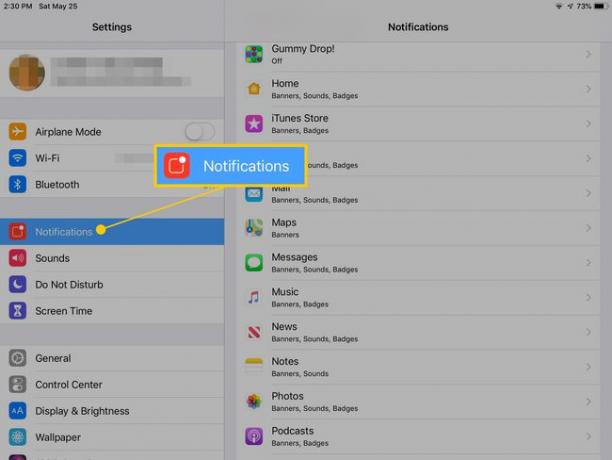
Klepnutím na aplikaci, kterou chcete spravovat, otevřete obrazovku pro nastavení oznámení této konkrétní aplikace.
-
Chcete-li vypnout upozornění pro aplikaci, vypněte Povolit oznámení přepnout spínač.
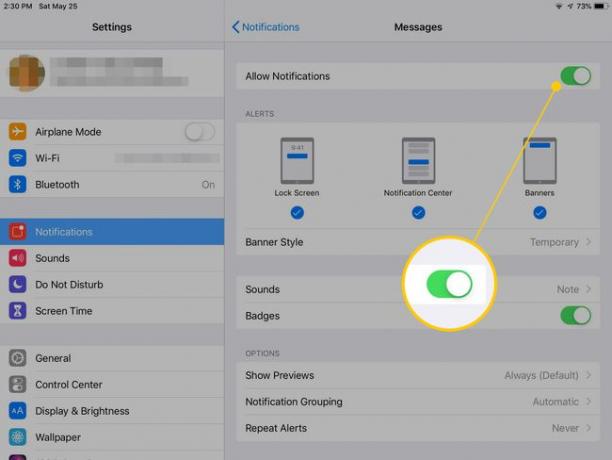
Chcete-li povolit upozornění pro aplikaci, zapněte
Povolit oznámení přepínač a poté vyberte jeden nebo více typů upozornění. Vyberte si buď Uzamknout obrazovku, Oznamovací centrum, nebo Bannery.Pokud jste si vybrali Bannery, vybrat Styl banneru, buď dočasné nebo trvalé. Můžete také vybrat zvuk upozornění a otočit se Odznaky — číslo, které se zobrazuje v rohu ikony aplikace — zapnuto nebo vypnuto. Mezi další možnosti patří, zda zobrazit náhledy během upozornění a zda upozornění opakovat.
-
U některých aplikací se v dolní části obrazovky oznámení pro aplikaci zobrazí další položka. Ukazuje například aplikace Zprávy Nastavení upozornění na novinky. Toto nastavení zobrazuje další upozornění pro konkrétní aplikace.
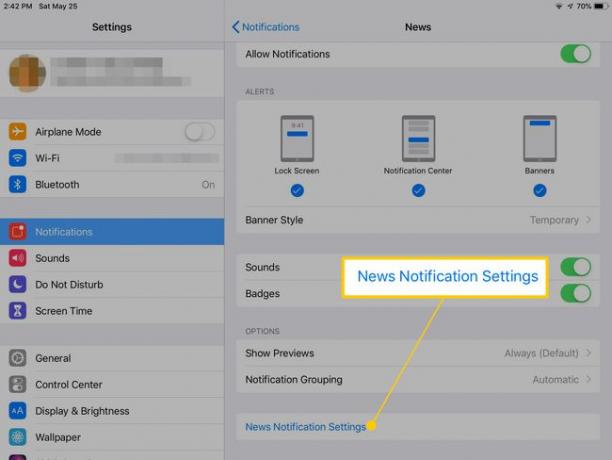
-
Klepněte Nastavení upozornění na novinky otevřete obrazovku nastavení aplikace Zprávy. Pomocí přepínačů vyberte, které zdroje zpráv chcete upozornit.
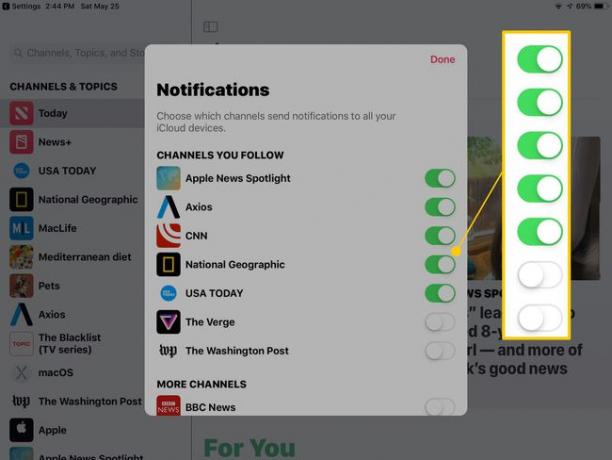
Obsah těchto dalších nastavení se liší podle aplikace. Například další upozornění pro aplikaci Podcast lze spravovat tak, aby upozorňovala na nové epizody konkrétních podcastů. Aplikace Twitter nabízí upozornění na tweety, zmínky, retweety, lajky a seznam dalších aktivit v aplikaci.
Pomocí Centra oznámení
V iOS 12 představil Apple Centrum oznámení pro správu více oznámení. Zobrazuje nejnovější oznámení z vašich aplikací seskupená podle aplikací. Chcete-li otevřít Centrum oznámení:
-
Přejeďte prstem dolů po levém horním rohu obrazovky iPadu. Oznámení jsou seskupena podle aplikací. Nejnovější oznámení je nahoře s názvem aplikace, náhledem a časem vydání. Pod ní jsou vnořena předchozí oznámení z této aplikace.
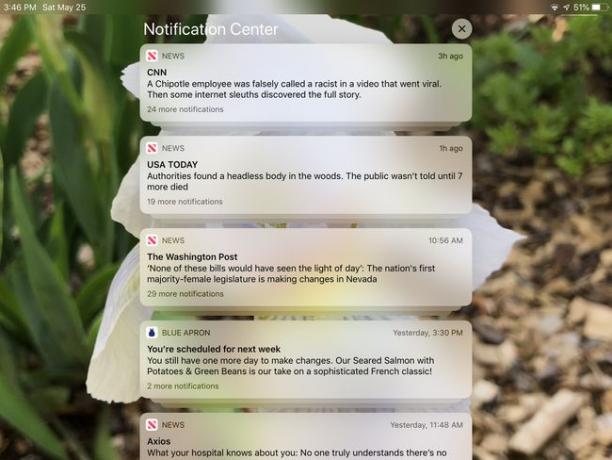
Klepněte na X v horní části obrazovky oznámení, zatímco jsou oznámení sbalená, aby se oznámení vymazala.
-
Klepnutím na horní oznámení rozbalíte hromadu oznámení pro jednu aplikaci.
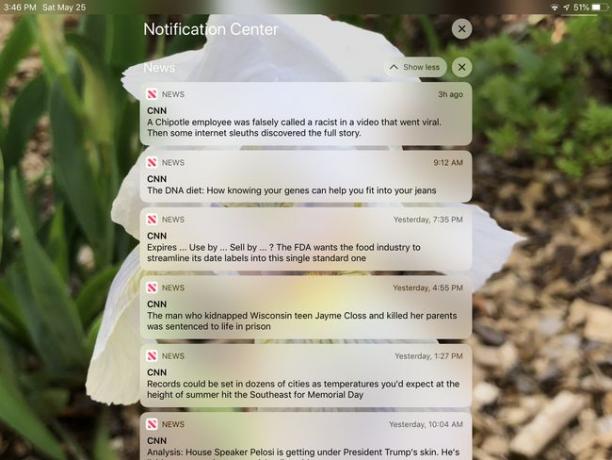
-
Chcete-li zkontrolovat možnosti, posuňte oznámení doleva. Klepněte Spravovat otevřete obrazovku nastavení aplikace a odkaz na další nastavení. Klepněte Pohled otevřete příběh, odkaz nebo související příspěvek. Klepněte Průhledná k odstranění oznámení.
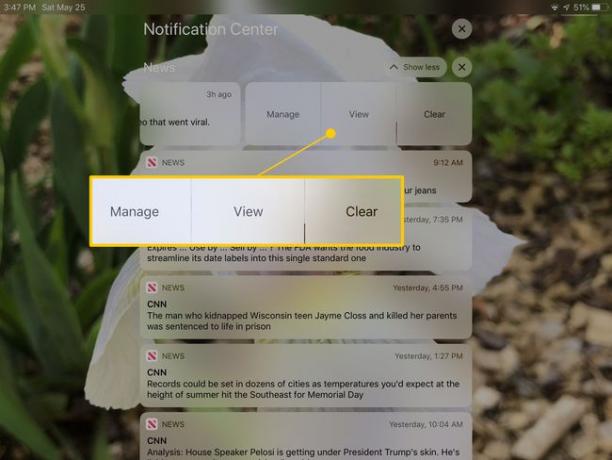
Klepněte na X vedle Ukaž méně pro oznámení rozbalené aplikace, abyste odstranili oznámení pro danou aplikaci.
Klepněte Ukaž méně sbalit oznámení aplikace do jedné položky.
